
Драйверы для комплектующих устройств влияют на производительность компьютеров. Разработчики постоянно стараются повысить эффективность и работоспособность комплектующих устройств, чтобы система решала задачи гораздо интенсивнее, а система работала гораздо быстрее. Для того, чтобы повысить производительность компьютера в целом, необходимо знать, как обновить драйвер видеокарты Nvidia GeForce, чтобы возможности графического адаптера стали быстрыми и работали без сбоев.
Примечание: Бывают случаи, что после обновления, появляются различные сбои и проблемы в работе видеокарты. Чтобы это предотвратить, необходимо сделать откат драйвера до предыдущей версии и дождаться более нового выхода обновления. Перед тем, как обновляться, сохраните текущую версию драйвера и в случае необходимости вернитесь именно к ним.
Процедура обновления драйвера
Прежде всего, необходимо открыть диспетчер устройств. Это можно выполнить несколькими способами:
- на значке «Мой компьютер» нажмите ПКМ и выберите пункт «Управление», а далее перейдите на вкладку «Диспетчер устройств»;
- наберите в командной строке (вызвать можно при помощи Win+R) наберите команду devmgmt.msc, нажмите «Ок» и перейдите на вкладку «Диспетчер устройств»;

- нажмите ПКМ «Мой компьютер», выберите пункт «Свойства» и кликните по ссылке «Диспетчер устройств»;

- откройте в диспетчере устройств вкладку видеодаптеры и в списке видеокарт нажмите на действующей (видеокарт может быть подключено несколько, которые работают совместно) ПКМ. Далее нажмите строку «Свойства»;

- после этого перейдите во вкладку «Драйвер», где Вы увидите кнопку «Обновить», нажмите ее (в этом диалогом окне вы также сможете установить более старую версию драйверов, если у вас появятся признаки нестабильной работы системы, которые указаны в примечании выше).
 Вам будет предложен выбор поиска новых драйверов у Вас на компьютере или же в Интернете;
Вам будет предложен выбор поиска новых драйверов у Вас на компьютере или же в Интернете;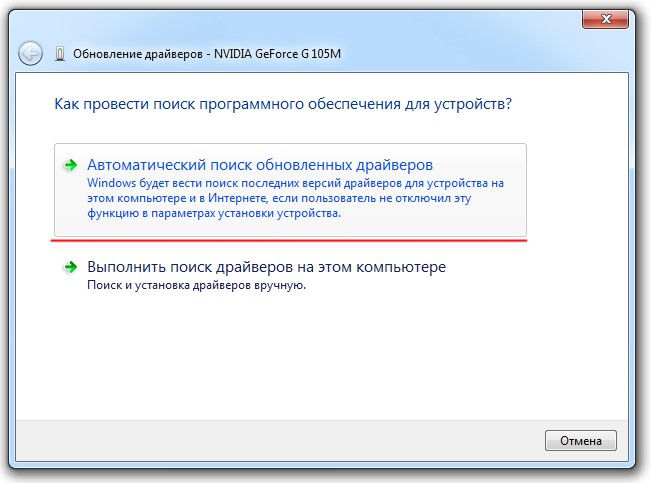
- кликните по пункту автоматического поиска и дождитесь результата (для того, чтобы новые драйвера были у вас на компьютере, их необходимо скачивать с официального сайта, но там, как правило, содержатся пакеты с автоинсталляцией).
- после определенного времени, Вы увидите окно, в котором будет сказано, что драйвер обновлен
 либо, если у вас установлена последняя версия ПО для устройства, вас известят о том, что они не нуждаются в обновлении.
либо, если у вас установлена последняя версия ПО для устройства, вас известят о том, что они не нуждаются в обновлении.
Этот способ является наиболее оптимальным. Но лучше всего посещать официальную страницу Nvidia и самостоятельно просматривать новые версии. Выбрав именно способ скачивания на официальном сайте, вы сможете обновить и сопутствующие программы, в которых можно установить более тонкие настройки, в зависимости от потребности пользователя.
Помните, что разработчики программного обеспечения берут за основу только новые версии драйверов комплектующих, включая и видеокарту, для разработки новых продуктов. Обновление будет способствовать быстродействию программ, игр, и вам будет работать гораздо комфортнее.
Покупка нового оборудования не всегда может быть актуальной, если вы не использовали все возможности по оптимизации работы нынешнего. Оптимизация может привести к впечатляющим результатам, при этом нужно потратить минимум времени.
